Pada kesempatan ini saya akan menulis sebuah panduan Cara membuat intro channel/saluran Youtube dengan kualitas profesional tanpa anda menggunakan software canggih seperti Adobe Premere pro, After Efect dan sejenisnya.
Biasanya, jika kita ingin membuat video intro dengan kualitas profesional harus menggunakan software-software kelas wahid seperti yang saya sebutkan di atas. Kualitas software di atas memang tiada duanya kalau masalah editing video namun, software tersebut untuk bisa mendapatkannya tidak mudah diinstal di semua laptop. Karena software tersebut hanya bisa diinstal dengan komputer/laptop yang memiliki spesifikasi tinggi minimal komputer dengan kecepatan 64 bit, agar bisa mengoperasikan software tersebut.
Biasanya, jika kita ingin membuat video intro dengan kualitas profesional harus menggunakan software-software kelas wahid seperti yang saya sebutkan di atas. Kualitas software di atas memang tiada duanya kalau masalah editing video namun, software tersebut untuk bisa mendapatkannya tidak mudah diinstal di semua laptop. Karena software tersebut hanya bisa diinstal dengan komputer/laptop yang memiliki spesifikasi tinggi minimal komputer dengan kecepatan 64 bit, agar bisa mengoperasikan software tersebut.
Namun, di sini anda tidak perlu hawatir, kali ini saya akan memberikan anda sebuah panduan singkat tentang cara membuat intro channel youtube tanpa anda harus memiliki software, cukup anda membuatnya di sebuah situs dengan cara online anda akan mendapatkan sebuah intro channel yang berkualitas.
Untuk melihat contohnya silahkan klik DEMO
Ok, langsung saja saya jelaskan tahap-tahapnya, mungkin anda sudah tidak sabar lagi, silahkan disimak panduan berikut tentang cara membuat intro channel Youtube.
Jika tutorial ini sudah tidak relevan dengan situs filxpress yang baru, kamu bisa melihat panduan terbaru di Cara Membuat Video Intro Gratis, Terbaru!
Cara Membuat Intro Channel Youtube
1. Langkah pertama, silahkan anda buka website penyedia layanan untuk membuat video intro tersebut www.flixpress.com
2. Langkah selanjutnya, lakukan pendaftaran dengan klik "Register"
3. Isikan form pendaftaran sesuai data anda, jika sudah terisi semua jangan lupa klik kolom kotak untuk mencentangnya, kemudian klik "Register"
4. Jika anda sudah mendaftar, silahkan periksa email anda untuk verifikasi agar anda bisa login.
Jika sudah selesai, silahkan login untuk mengakses member area.
Jika sudah selesai, silahkan login untuk mengakses member area.
5. Jika sudah, silahkan pilih menu "Free Template" (banyak template yang berbayar, yang gratis hanya 9 buah), kemudian pilih template yang kamu inginkan.
6. Jika anda sudah memilih templatenya, langkah selanjutnya adalah mengedit template tersebut, klik "Next"
7. Langkah selanjutnya, klik centang pada "I confirm that i have read the instructions". Kemudian klik "Customize Now"
8. Langkah selanjutnya, upload foto profil channel youtube kamu, klik "Browse", kemudian cari foto yang akan kamu jadikan gambar di video jika sudah klik "Upload"
(!) Penting untuk diperhatikan
(!) Penting untuk diperhatikan
Setiap template memilki model dan jenis berbeda, karena ada juga jenis template yang tanpa membutuhkan gambar namun, hanya berbentuk tulisan, jadi anda harus menyesuaikan dengan keinginan dan kebutuhan anda.
9. Jika gambar sudah terupload, akan muncul seperti gambar di bawah, kita disuruh untuk mengatur ukuran untuk menyesuaikan, karena jenis gambar yang bisa dipasang adalah yang ukuran lebar. Jika selesai klik "Next"
10. Langkah selanjutnya adalah memindahkan gambar tersebut kekolom yang ada disebelahnya, dengan cara drag ke samping (klik kiri pada gambar sambil ditahan kemudian geser), kemudian masukkan teks (tulisan) pada kolom sebelah, untuk lebih jelasnya silahkan anda lihat gambar. Untuk menambahkan musik silahkan pilih icon (lambang) nada yang ada di bawah, jika sudah siap semuanya centang pada kolom "Preview", dan terahir klik "Render Preview"
11.Kemudian akan muncul tampilan pop up klik aja "Yes"
12. Langkah selanjutnya klik "View My Previews"
13. Nah sekarang video kamu sudah jadi, untuk mendownloadnya klik "More Options"
14. Langkah terahir klik "Download SD"
Nah, sekarang video kamu sudah jadi, dan sudah siap untuk diupload di Youtube, sekian dulu tutorial tentang cara membuat intro channel Youtube. Selamat mencoba semoga tutorial ini bisa bermanfaat.







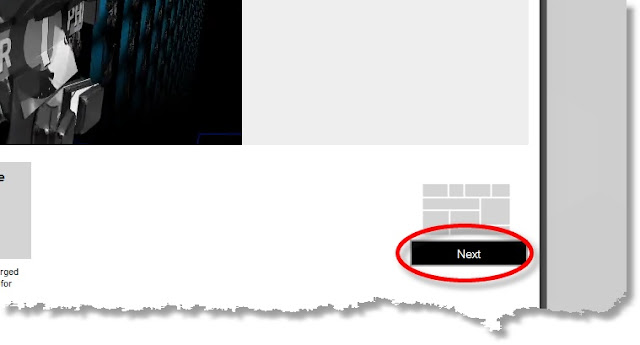





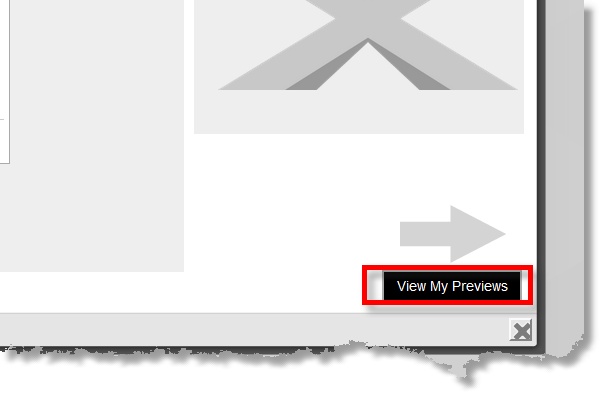

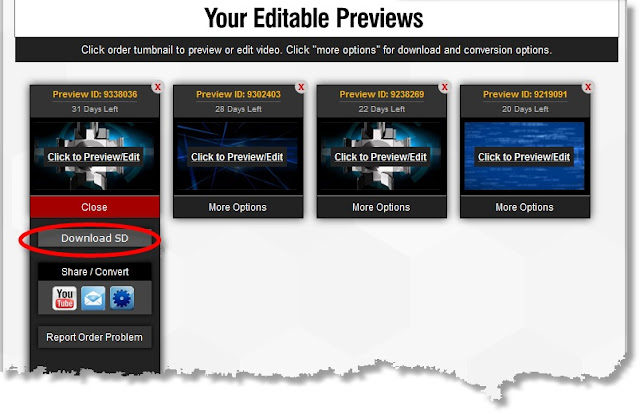





gak bisa register
ReplyDeleteGak bisa kenapa gan?
ReplyDeleteinfo bgus nich, skrg mw coba gan
ReplyDeleteSilahkan dicoba gan.
ReplyDeleteCara upload gimana? Kok flixpress ku beda...
ReplyDeleteMungkin tampilannya udah mengalami perubahan. Di download dulu baru upload, atau bisa langsung upload ke youtube dengan memilih ikon youtube seperti di gambar.
ReplyDeletemakasih ya udh bisa :)
ReplyDeleteSama-sama, semoga bermanfaat ya..
ReplyDeleteThanks bro postingan nya membantu, baca juga artikel cara buat video 3D effect gratis http://unlimitshared.blogspot.co.id/2016/05/mambuat-intro-video-template-blender.html
ReplyDeleteGan. Klo flixpress bisa bikin pakai HP tidak?
ReplyDeleteKalau pakai HP ane gk pernah coba gan, dicoba aja cari aplikasinya di playstore.
ReplyDeletekok ada tulisan "preview"nya???
ReplyDeleteTulisan previewnya saat videonya udah jadi? ataukah msh diproses, kalau masih diproses maka itu hal yg biasa gan.
ReplyDeletepas udah jadi juga ada gan tulisannya
ReplyDeleteKo Beda ya Gambar web Flix nya.?
ReplyDeleteGan kok punya ane waktu di klik customize now, kagak muncul-muncul. cuman laman kosong aja...
ReplyDeletekok ada kata priview?
ReplyDeletePasang ke Video lain Gimana?
ReplyDeletePasang ke Video lain Gimana?
ReplyDeleteMuhammad@Tinggal digabungin aja..
ReplyDeleteane ga bisa pas klik preview tulisannya "file mme tidak didukung" blank gan...padahal adobe flash dah terbaru
ReplyDeletegan setelah saya download kok ada tulisannya preview ya di videonya??
ReplyDeleteSUNRISE@ Coba diulang aja gan, soalnya sy juga pernah mengalami mslh seperti itu.
ReplyDeletegak bisa buat monetasi youtube gan..gak boleh katanya
ReplyDeleteSaya sdh coba bisa kok gan..
ReplyDeleteini gimana sih
ReplyDeleteiya kak hilangin tulisan previewnya gimana ? buat tugas akhir gue huhu
ReplyDeleteCoba diulang saja, saja pasti bisa kok ilang previewnya..
ReplyDeletemau nannya min kalo mau buat opening dengan logo sosmed gmana contoh nya kaya vidio nathan fingerstyle itu thanks mohon balasan nya
ReplyDeleteajo Rider@Bisa kasi contoh videonya gan?
ReplyDeleteyang gratisan ngk bisa dimonetisasi gan
ReplyDelete